Trong bài viết này, mình sẽ hướng dẫn các bạn cách sử dụng hàm Sumproduct để tính tổng tiền của sản phẩm trong Excel.
| Tham gia kênh Telegram của AnonyViet 👉 Link 👈 |
Cách sử dụng hàm Sumproduct trong Excel
1. Ví dụ: hàm SUMPRODUCT bên dưới tính tổng số tiền đã chi tiêu.
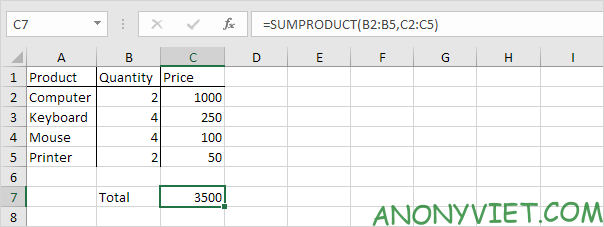
Giải thích: hàm SUMPRODUCT thực hiện phép tính này: (2 * 1000) + (4 * 250) + (4 * 100) + (2 * 50) = 3500.
2. Các vùng phải có cùng kích thước nếu không Excel sẽ hiển thị lỗi #VALUE! lỗi.
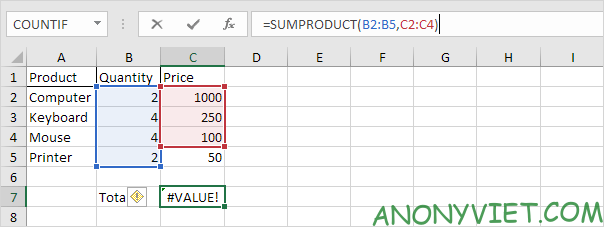
3. Hàm SUMPRODUCT sẽ quy định các ô không phải là số có giá trị là 0.

4. Nếu bạn cung cấp một phạm vi duy nhất, hàm SUMPRODUCT sẽ tạo ra kết quả chính xác giống như hàm SUM.
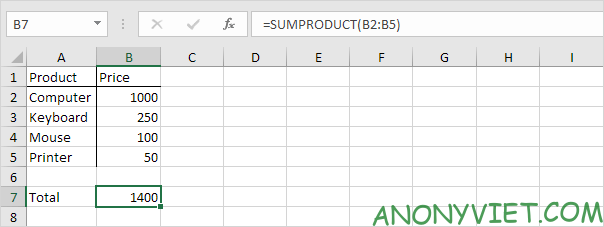
Nâng cao
Hàm SUMPRODUCT là một hàm cực kỳ linh hoạt và có thể tạo ra kết quả giống như nhiều hàm tích hợp sẵn trong Excel và thậm chí cả công thức mảng!
1a. Ví dụ: hàm COUNTIF bên dưới đếm số ô chứa “star”.
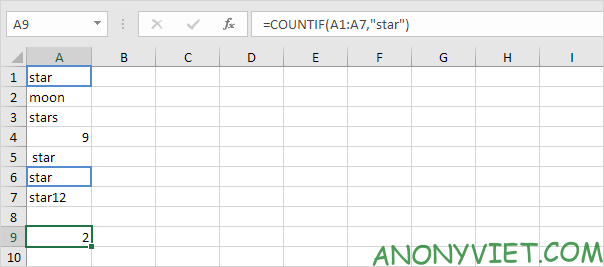
1b. Hàm SUMPRODUCT bên dưới cũng có kết quả tương tự.
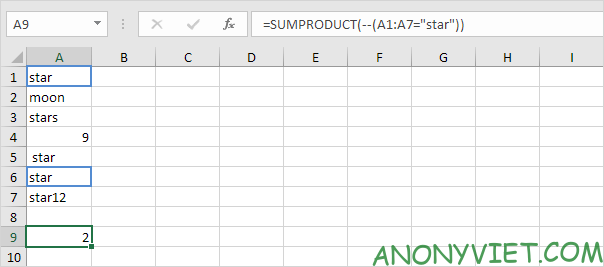
1c. Hàm COUNTIF bên dưới đếm số ô chứa từ “star” + 1 ký tự. Dấu chấm hỏi (?) tượng trưng cho 1 ký tự.
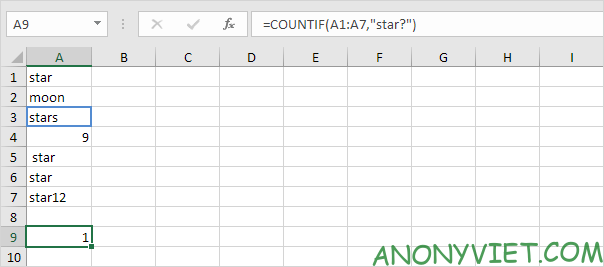
1d. Hàm SUMPRODUCT không hoàn hảo! Bạn không thể sử dụng các ký tự đại diện (? Và *) khi sử dụng hàm SUMPRODUCT.
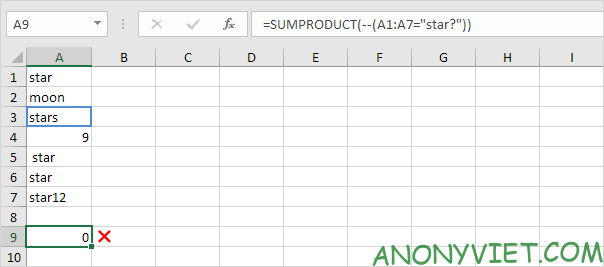
2a. Công thức mảng bên dưới đếm số ký tự trong một dải ô.
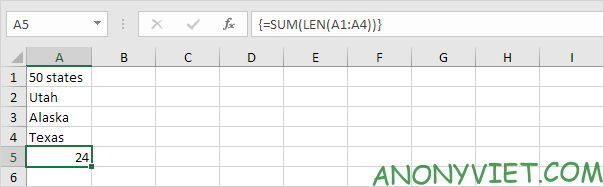
2b. Hàm SUMPRODUCT bên dưới cũng có kết quả tương tự.
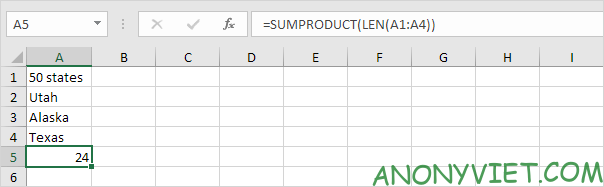
3a. Công thức mảng dưới đây tính tổng doanh số bán hàng trong năm 2018.
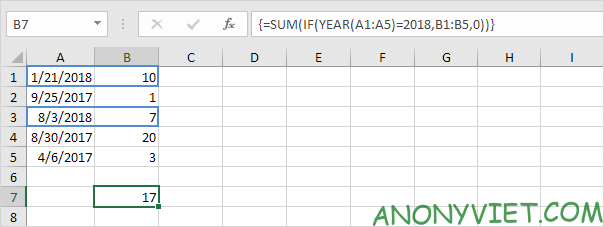
3b. Hàm SUMPRODUCT bên dưới cũng có kết quả tương tự.
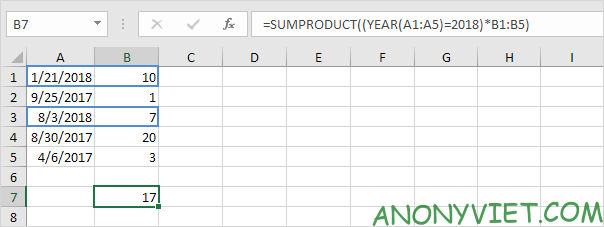
Ngoài ra, bạn cũng có thể xem nhiều bài excel khác tại đây.
Câu hỏi thường gặp
Nếu các vùng dữ liệu trong hàm SUMPRODUCT có kích thước khác nhau thì sao?
Excel sẽ hiển thị lỗi #VALUE!. Các vùng dữ liệu cần phải có cùng kích thước để hàm SUMPRODUCT hoạt động chính xác.
SUMPRODUCT xử lý các ô không phải là số như thế nào?
Hàm SUMPRODUCT sẽ coi các ô không phải là số có giá trị bằng 0 trong phép tính.
Tôi có thể sử dụng ký tự đại diện như “?” và “*” trong hàm SUMPRODUCT được không?
Không, hàm SUMPRODUCT không hỗ trợ sử dụng ký tự đại diện “?” và “*” như hàm COUNTIF.












